Funktion Allgemein #
Mit dem digitalen Meldeschein ersparen Sie Ihren Gästen das manuelle Ausfüllen von Meldescheinen vor Ort. Stattdessen ermöglichen Sie ihnen, es zu jeder Zeit bequem von einem mobilen Endgerät oder Desktop-PC aus zu erledigen. Dabei erhält der Gast in der Reservierungsbestätigung einen Link zu einem digitalen Formular, welches bereits mit hinterlegten Gastdaten aus ibelsa ausgefüllt ist. Er muss diese lediglich auf Korrektheit prüfen, ggf. korrigieren und anschließend bestätigen. Im Anschluss wird automatisiert ein Meldeschein mit den Gastdaten erstellt, den Sie in der Ablage der Zimmerreservierung finden.
Um den Meldeschein an Ihre Gäste automatisiert versenden zu können, benötigen Sie unser Modul Auto-Mailing (Hilfetext hier).
Erste Schritte: #
Aktivierung von ibelsa.eRegistration #
Navigieren Sie zu “Mein Hotel -> Anbindungen -> Mobile App -> ibelsa.eRegistration”. Mit einem Klick auf “ibelsa.eRegistration aktivieren” lässt sich das Modul aktivieren.

Um das Modul nutzen zu können, muss zusätzlich bestätigt werden, dass das eRegistration-Modul mit Ihrem lokalen Meldegesetz vereinbar ist.

Sobald das Modul aktiviert ist, werden Ihnen die Einstellungen dafür angezeigt.
Einstellungen #
Pflichtfelder
Zusätzlich zu den vorgeschriebenen Pflichtfeldern des Meldegesetzes, können Sie auch weitere Zusatzfelder abfragen. Hierfür einfach ein Häkchen hinter der gewünschten Abfrage setzen.

eRegistration-Link Empfänger
Es wird festgelegt, ob der Rechnungsempfänger, der Gast oder Beide den Meldeschein erhalten sollen.

Bitte überprüfen Sie in Ihren Auto-Mailing Einstellungen, wer als E-Mail Empfänger ausgewählt ist. (Hilfetext hier).
Lösche Meldescheine frühestens nach (Monate)
Hier wird festgelegt, nach wie vielen Monaten Meldescheine frühestens gelöscht werden dürfen. Das Löschen geschieht automatisiert.
Lösche Meldescheine spätestens nach (Monate)
Hier wird festgelegt, nach wie vielen Monaten Meldescheine spätestens gelöscht werden müssen. Das Löschen geschieht automatisiert.
![]()
URL für Weiterleitung nach Absenden
Wenn hier eine URL festgelegt ist, wird der Gast nachdem er den Meldeschein abgesendet hat automatisch zu dieser URL z.B. Ihrer Webseite weitergeleitet.
Ist keine URL festgelegt, so wird der Gast nicht weitergeleitet, sondern bleibt auf der Seite des digitalen Meldescheins.
![]() .
.
URL zu den AGB
Der hier angezeigte Link wird zur Verlinkung Ihrer Allgemeinen Geschäftsbedingungen verwendet. Dieser wird dem Gast auf dem digitalen Meldeschein angezeigt und kann per Klick aufgerufen werden. Geändert werden kann dieser Link unter “Mein Hotel -> Einstellungen -> Vertragspartner”.
URL zu Datenschutzbestimmungen
Der hier angezeigte Link wird zur Verlinkung Ihrer Datenschutzbestimmungen verwendet. Dieser wird dem Gast auf dem digitalen Meldeschein angezeigt und kann per Klick aufgerufen werden. Geändert werden kann dieser Link unter “Mein Hotel -> Einstellungen -> DSGVO”.

Abweichende AGB angeben
Wenn diese Option aktiviert ist, kann ein abweichender Text für die Allgemeinen Geschäftsbedingungen in dem Editor “Allgemeine Geschäftsbedingungen” definiert werden. Dieser alternative Text kann für Ihre Standardsprache, sowie in Englisch über die beiden Flaggen festgelegt werden.
Abweichende Datenschutzbestimmungen angeben
Wenn diese Option aktiviert ist, kann ein abweichender Text für die Datenschutzbestimmungen in dem Editor “Datenschutzbestimmungen” definiert werden. Dieser alternative Text kann für Ihre Standardsprache, sowie in Englisch über die beiden Flaggen festgelegt werden.

Zeige Bedingungen in
Falls abweichende Texte für die Allgemeinen Geschäftsbedingungen und/oder Datenschutzbestimmungen festgelegt sind, kann mit dieser Einstellung festgelegt werden, wie dem Gast diese Texte angezeigt werden.
Pop-Up-Fenster: Im eRegistration-Formular öffnet sich ein weiteres Fenster, in dem die Texte angezeigt werden.
neuem Tab: Es öffnet sich ein neuer Browser-Tab in dem die Texte angezeigt werden.
Alias für eRegistration Link (Automailing)
Es kann ein Alias für den eRegistration-Link festgelegt werden der in einer E-Mail, die über Auto Mailing versendet wird, anstelle des Links angezeigt wird.
Beispiel:
Alias: “Digitaler Meldeschein”
“https://rooms.ibelsa.com/eregistration/de/xxx” wird zu “Digitaler Meldeschein” in der Reservierungsbestätigung.
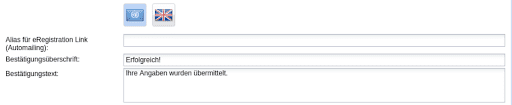
Bestätigungsüberschrift
Dieser Text erscheint für Ihre Gäste nach erfolgreichem Ausfüllen und Absenden des Meldescheins. Gerne, können Sie hier auch einen Bestätigungstext verfassen.
Zeige eRegistration-Seite
Durch Anklicken des Links, können Sie die Vorschau für den Meldeschein aufrufen und die Einstellungen überprüfen.
![]()
Farben und Schriftgrößen
Farben und Schriftgrößen können Sie z.B. entsprechend Ihres Logos oder Ihrer Webseite anpassen und in einer Vorschau abfragen. Klicken Sie dazu rechts auf den kleinen Pfeil, wodurch sich die Farb- und Schrifteinstellungen nach unten öffnen.
![]()
Einstellungen im Auto Mailing #
Nachdem Sie alle Einstellungen zu dem digitalen Meldeschein vorgenommen haben, müssen Sie folgenden Platzhalter ##eregistration_link## in die direkte Reservierungsbestätigung in Ihren Auto Mailing Einstellungen einpflegen.
Gehen Sie dazu in “Mein Hotel”-> “Automatischen E-Mails” und überprüfen Sie den Email-Empfänger Ihrer Reservierungsbestätigung, damit diese mit den Empfängern des digitalen Meldescheins übereinstimmen.
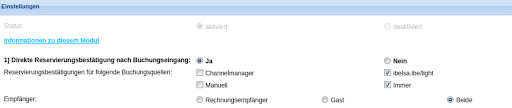
Anschließend können Sie den Platzhalter in die direkte Reservierungsbestätigung einbauen.
Klicken Sie dazu in dem E-Mail-Text an die Stelle, an der der Platzhalter eingefügt werden soll. Anschließen kann er, mit einem Doppelklick auf den Platzhalter “eRegistration Link” auf der rechten Seite, eingefügt werden.

Um es für Ihren Gast einfacher zu gestalten, ist es sinnvoll, einen kurzen Hinweistext zum Meldeschein mit aufzunehmen.
Einstellungen Belegungsplan #
Unter “Mein Hotel” -> “Einstellungen” -> “Hotel Info” -> “Belegungsplan Einstellungen”
können Sie durch Anwählen des Kästchens “eRegistration Status-Icon im Balken anzeigen” auswählen, ob Sie den Status der eMeldescheine (keine ausgefüllt, teilweise ausgefüllt, alle ausgefüllt) farblich in Ihrem Belegungsplan anzeigen möchten.
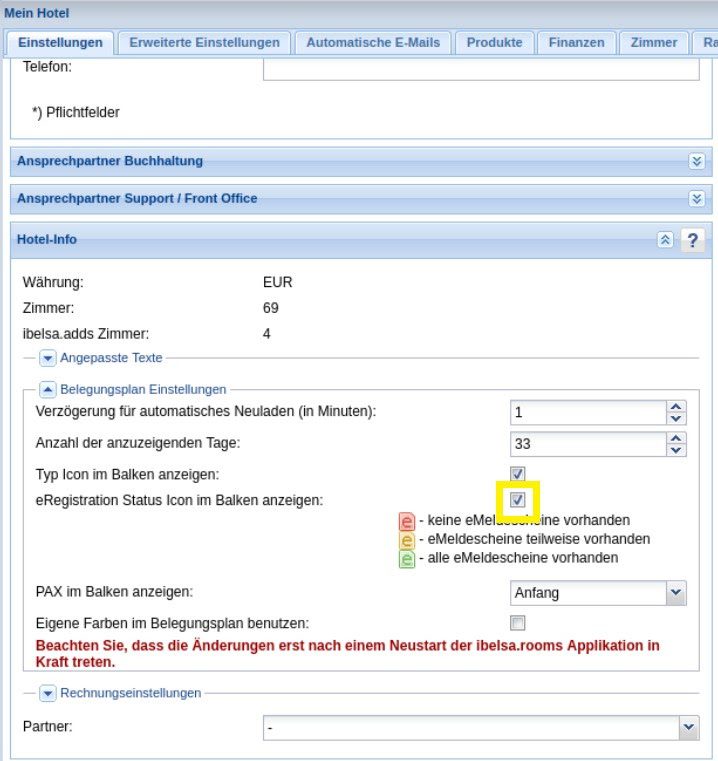 Ansicht Belegungsplan #
Ansicht Belegungsplan #
In Ihrem Belegungsplan können Sie nun auf einen Blick sehen, ob die Gäste der Zimmerreservierung bereits eMeldescheine erstellt haben.
![]() – keine eMeldescheine vorhanden
– keine eMeldescheine vorhanden
![]() – eMeldescheine teilweise vorhanden (z.B. nur von einem Gast der Reservierung)
– eMeldescheine teilweise vorhanden (z.B. nur von einem Gast der Reservierung)
![]() – alle eMeldescheine vorhanden
– alle eMeldescheine vorhanden
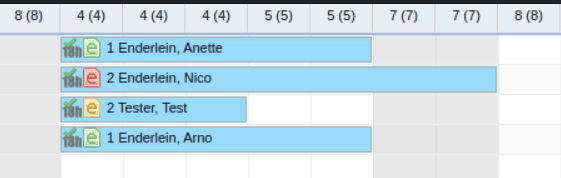
Link zum digitalen Meldeschein erneut versenden #
Wollen Sie den Link zum digitalen Meldeschein Ihrem Gast erneut zukommen lassen, so können Sie dies über die Ablage der Zimmerreservierung tun.
Klicken Sie dafür auf die entsprechende Reservierung und wählen Sie in der Sidebar unter “Zimmer -> Ablage (+) -> Zeige eRegistration Links” an.
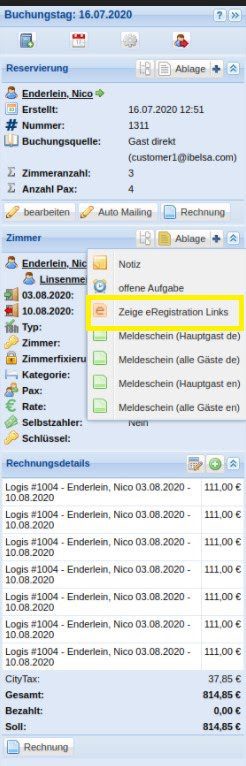
Es öffnet sich ein Fenster, in dem Sie entweder den Sammellink (d.h. Meldescheine aller Gäste der Zimmerreservierung) oder die einzelnen Links über den Kopier-Button kopieren können, um Sie Ihren Gästen zukommen zu lassen.

Sollte der Meldeschein von dem Gast bereits ausgefüllt worden sein, dieser aber Fehler enthalten, können Sie den Meldeschein über das Schlosssymbol entsperren und Ihrem Gast nochmal zur Verfügung stellen.